티스토리 뷰
모바일 유튜브 반복재생 설정방법에 대해서 알아보도록 하겠습니다. 좋아하는 동영상이 있다면 1시간이고 2시간이고 반복재생하는 분들이 있습니다. 저도 좋아하는 음악이 음원사이트에는 나오지 않고 유튜브에서만 나오는 경우 반복재생을 할 때가 있는데요. 모바일에서는 유튜브 앱을 이용해서 반복재생을 할수가 있으며 루프 기능도 있어 한 동영상을 반복하거나 여러개의 동영상을 반복 재생을 할수가 있습니다. 그러면 지금 바로 모바일 유튜브 반복재생 설정방법 확인해보시기 바랍니다.
목차
모바일 유튜브 동영상 반복재생 방법 - 한개 동영상
유튜브(Youtube)에서는 최근 유튜브 앱에 반복재생 기능을 추가하여서 기존에 확장 프로그램을 이용했거나 다른 웹사이트를 이용하신 분들은 유튜브 앱을 업그레이드 해서 이용해보시기 바랍니다.
1. 아이폰이나 안드로이드 핸드폰에 설치되어 있는 유튜브 앱을 실행합니다. 참고로 앱브라우저인 크롬이나 사파리 삼성 브라우저는 기능을 지원하지 않습니다.▼
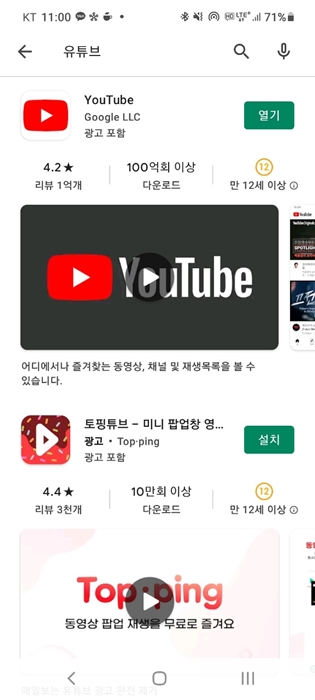
2. 반복재생하려고 하는 유튜브 동영상을 찾습니다.▼

3. 동영상을 클릭하고 상세페이지로 들어가서 상단에 보이는 점 3개 버튼을 클릭하세요.▼


4. 버튼을 클릭하면 하단에서 동영상 연속 재생 버튼이 나오며 사용함으로 변경을 하게 되면 한개의 유튜브 동영상을 반복재생을 할수가 있습니다. 이 방법은 한 동영상을 모바일 유튜브 반복재생 설정 방법입니다.▼


모바일 유튜브 동영상 반복재생 방법 - 여러개 동영상
1. 유튜브 앱을 실행합니다. 반복재생은 유튜브 앱에서만 할수가 있습니다.▼

2. 반복재생하려고 하는 동영상을 선택합니다.▼

3. 동영상 상세페이지에서 하단에 보이는 저장 버튼을 클릭하면 나오는 하단에서 변경 버튼을 클릭합니다.▼

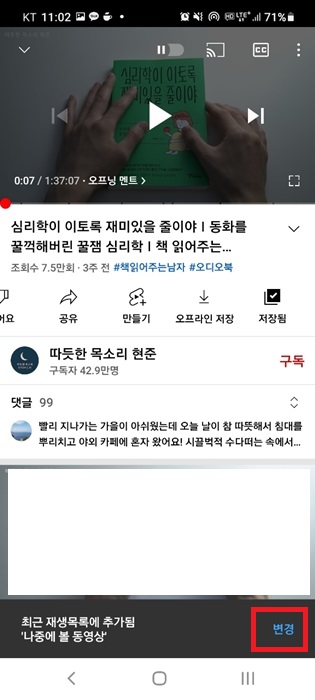
4. 새 재생목록을 선택하고 재생목록에 "재생"이라고 입력하고 만들기를 클릭합니다. ▼
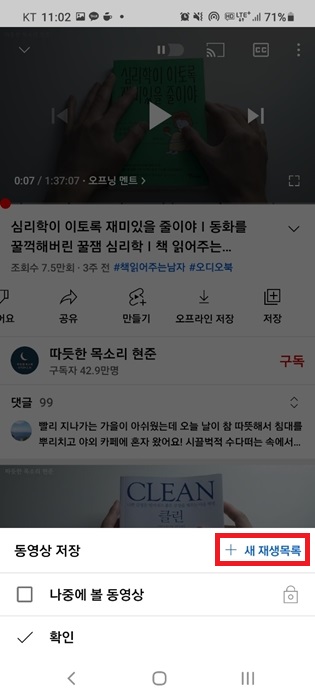

5. 여러개 모바일 유튜브 동영상 반복재생을 하기 위해 다른 영상을 찾아서 동일하게 저장을 합니다.▼


6. 하단에 보관함을 선택합니다. 이후 보관함에서 재생목록에 보면 방금 만든 재생목록을 찾아 클릭합니다.▼


7. 재생목록에서 재생을 클릭합니다. 이후 반복 재생 버튼을 클릭해서 모바일 반복재생을 할수가 있습니다.▼

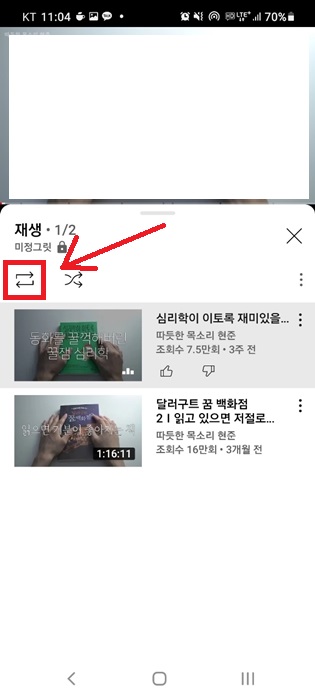
여기까지 모바일 유튜브 반복재생 설정방법 2가지에 대해서 알아보았습니다.
'유튜브' 카테고리의 다른 글
| 유튜브 실시간 방송보기(실시간 스트리밍 보는법) (0) | 2021.12.18 |
|---|---|
| 유튜브 미리보기 끄기 설정 방법 (0) | 2021.12.10 |
| 유튜브 커뮤니티 사진 저장 방법(원본 저장) (0) | 2021.12.05 |
| 유튜브 자막 없애기 방법 (0) | 2021.11.24 |
| 아이폰 유튜브 로그아웃 및 로그인 방법 (0) | 2021.11.22 |

